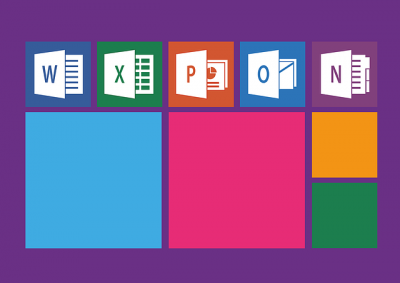
Con el curso de Word 2007 ,conocer y aprender a utilizar las herramientas que proporciona microsoft word 2007, para la creación, modificación e impresión de documentos de texto.
Matrícula: Abierta
Modalidad: E-learning
Precio: 135 €
Horas : 75
Forma de pago: Tarjeta bancaria, PAYPAL y transferencia bancaria
Curso de Word 2007 . Objetivos
- Conocer y aprender a utilizar las herramientas que proporciona microsoft word 2007, para la creación, modificación e impresión de documentos de texto.
- Aprender a utilizar la nueva interfaz gráfica.
- Ubicar todas las funciones que microsoft word 2007, nos puede ofrecer.
- Poder redactar cualquier tipo de documento con microsoft word 2007.
- Aplicar las nuevas innovaciones de microsoft word en nuestros documentos.
Curso de Word 2007 . Metodología
Las acciones formativas están diseñadas para propiciar el fomento de las habilidades, conocimientos y experiencias relevantes para el desarrollo profesional dentro del ámbito de la temática del curso. Nuestra web estudiosanamar
El material didáctico objeto fundamental del proceso de enseñanza, será puesto a disposición del alumno en el Campus de manera ordenada y en los formatos más idóneos para ajustarlos a las especificaciones del curso. El alumno debe trabajarlos de manera autónoma dedicando un tiempo que dependerá de las necesidades individualizadas del alumno.
Comprueba aquí en este vídeo cómo funciona el curso
Curso de Word 2007 . Plan de Formación
UD1. Los procesadores de textos
1.1 ¿Qué son y para qué se utilizan?
1.2 Tipos de procesadores.
1.3 Pasos a seguir y requisitos mínimos para poder instalar microsoft word.
1.4 Accesos a microsoft word. La ventana principal. Salida del programa.
UD2. Empecemos a utilizar word
2.1 ¿Qué son los formatos básicos?
2.2 Tipos de formatos básicos.
2.3 Diferentes formas de texto.
2.4 Procedimientos iniciales de archivos.
UD3. Enriquecer la apariencia de los documentos
3.1 Cómo utilizar la barra de herramientas.
3.2 Opciones del párrafo.
3.3 Deshacer y rehacer.
3.4 Buscar en un documento.
UD4. Configurar, corregir e imprimir en un documento
4.1 Prólogo.
4.2 ¿Cómo estructurar un documento?
4.3 Márgenes, diseño y papel.
4.4 ¿Cómo corregir un documento?
4.5 Alternativas para visualizar un documento.
UD5. Selección de texto y operaciones de almacenamiento
5.1 ¿Cómo podemos utilizar la selección de texto?
5.2 Distintas formas de seleccionar un texto: ratón y teclado. Uso práctico.
5.3 Forma de almacenamiento intervalo i: copiar y pegar.
5.4 Forma de almacenamiento intervalo ii: cortar y pegar.
5.5 Forma de almacenamiento intervalo iii: copiar un formato.
5.6 Portapapeles.
UD6. Formatos más avanzados. Parte I
6.1 Operaciones de párrafo.
6.2 Numeración y viñetas.
6.3 Bordes y sombreado.
6.4 ¿Qué tipos de ayudas encontramos en microsoft word?
UD7. Formatos más avanzados. Parte II
7.1 Trabajar con columnas.
7.2 Trabajar con tabulaciones.
7.3 ¿Cómo utilizar los fondos y los temas?
7.4 Presentar formato.
7.5 Emplear la letra capital, cambiar de mayúscula a minúscula y viceversa.
UD8. Tablas en microsoft word
8.1 Definición de tabla. Su utilización.
8.2 Crear una tabla e introducir datos.
8.3 ¿Cómo seleccionar una celda? Insertar y eliminar filas y columnas.
8.4 Cálculos en tabla de word.
8.5 Combinar, dividir celdas y tablas.
8.6 Ancho, alto y alineación.
8.7 Ordenar datos. Formato y autoformato de tabla.
UD9. Operaciones variadas con word
9.1 Encabezado y pie de página.
9.2 Insertar números de página y fecha/hora.
9.3 Notas al pie y notas finales.
9.4 Insertar símbolos.
9.5 Insertar marcadores, comentarios e hipervínculos.
9.6 Botón mostrar u ocultar.
UD10. Objetos en word I
10.1 Concepto de objeto. Utilidad.
10.2 Imágenes en word: prediseñadas, desde archivo y desde escáner/cámara.
10.3 Imágenes wordart.
10.4 La barra de herramientas dibujo.
UD11. Objetos en word II
11.1 Organigramas y diagramas.
11.2 Ecuaciones.
11.3 Gráficos en word.
11.4 Insertar hoja de excel.
UD12. Combinación de correspondencia, sobres y etiquetas
12.1 Concepto de combinar correspondencia, sobres y etiquetas.
12.2 Proceso para combinar correspondencia.
12.3 Proceso para creación de sobres y etiquetas.
12.4 Correo electrónico desde word.
12.5 La barra de herramientas combinar correspondencia.
UD13. Operaciones avanzadas con word
13.1 Uso y creación de plantillas con word.
13.2 Creación de formularios con word.
13.3 Opciones de seguridad y protección en word.
13.4 Personalización y creación de barras de herramientas.
13.5 Concepto y creación de macros.
13.6 Ejecución de macros y seguridad en macros.
UD 14. Redes, internet y correo electrónico con word
14.1 Guardar un documento como página web.
14.2 Hipervínculos.
14.3 Marcadores.
14.4 La referencia cruzada.
14.5 El servicio de fax en microsoft word 2000.
Más información
Para BONIFICAR EL CURSO para Fundae Empresas el proceso es el siguiente:
-La empresa deberá rellenar la Ficha de Participante y el documento RTL (este último solo si la empresa tiene representante sindical) y enviárnosla.
- Descarga Aquí Ficha de Participante
- Descarga Aquí el Documento RTL Representante de los Trabajadores
-Estudios Anamar emitirá la factura con el coste del curso a la empresa.
-La empresa abonará el coste del curso a Estudios Anamar antes del inicio del curso.
-Estudios Anamar realizaría toda la gestión con la FUNDAE
– Durante el periodo podrás acceder al campus las 24 horas del día los 7 días
-Se le envía al Email del alumno su Usuario, Contraseña y el enlace al Campus Virtual para que comience la formación.
-Desde ese día, el alumno tendrá un plazo máximo de 3 meses para realizar el curso antes del 31 de Diciembre de cada ejercicio. (en el Email de inicio de curso, le informaremos de cuál es la fecha exacta de fin de curso).
–El alumno debe superar al menos el 75% del contenido total del curso antes de la Fecha de Fin de Curso para que la formación pueda ser Bonificada.
-Con el contenido total del curso nos referimos a:
-Actividades y Ejercicios Parciales
-Evaluaciones y Exámenes Parciales
-Evaluaciones y Exámenes Finales
-Si el alumno supera el curso, cuando llegue la Fecha de Fin del Curso, Estudios Anamar les entregará el documento de la FUNDAE.
-Con este documento su empresa podrá descontar el coste de la factura de los seguros sociales de ese mes.
-Por lo que el coste de la formación para la empresa es cero.
-TUTOR ONLINE
- El tutor corregirá los ejercicios y exámenes y resolverá todas las posibles dudas que le pueda surgir sobre el temario a través del Campus o por Email.
-¿CÓMO FUNCIONAN NUESTROS CURSOS?
- Campus Virtual abierto 24 Horas.
- El alumno podrá estudiar a cualquier hora de cualquier día.
- El alumno podrá permanecer en el Campus todo el Tiempo que necesite.
- Curso 100% Online.

